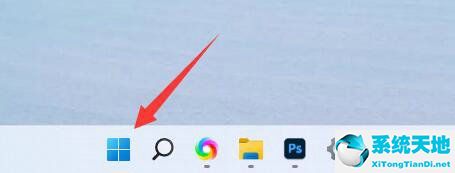如何在Win10系统中使用TeamViewer进行远程打印?TeamViewer是一款远程控制软件,可以远程支持另一台在线计算机并与之协作。TeamViewer具有出色的远程打印功能。对于出差的朋友来说非常方便。
使用远程打印功能,您可以直接在本地打印机上打印远程计算机上的文件。接下来,边肖将向您介绍在WIn10系统中使用TeamViewer进行远程打印的方法。我希望你会喜欢它。
Win10环境下用TeamViewer远程打印的方法:
1.让我们首先打开TeamViewer并登录帐户。
2.然后我们点击界面左侧的“远程控制”按钮。
3.然后在合作伙伴ID中输入正确的ID,选择“远程控制”并单击“连接”。
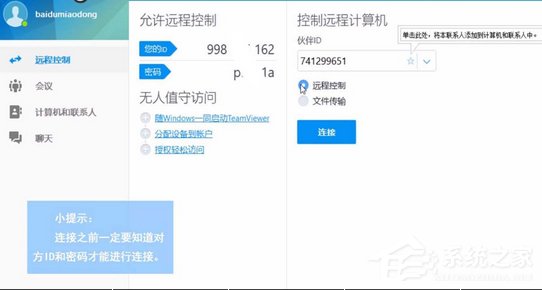
4.这时,我们在弹出的对话框中输入正确的密码并单击“登录”。
5.然后连接会话成功,并在上面的菜单栏中选择“文件和其他”。
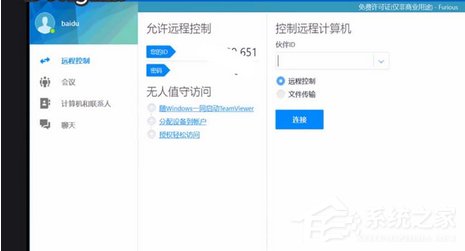
6.在最后一步中,我们选择“激活远程打印”,只需安装必要的打印驱动程序。
安装TeamViewer时如何安装打印驱动程序
步骤1:单击安装文件开始安装。
步骤2:选中“显示高级设置”框,然后单击“接受-下一步”选项。
步骤3:选中“安装TeamViewer打印机驱动程序”框,然后单击“完成”完成安装。
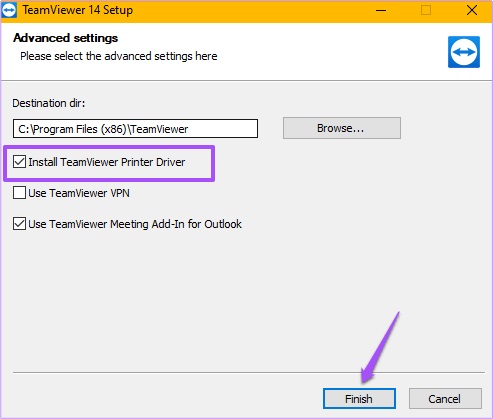
以上介绍的内容是关于如何在Win10系统中使用TeamViewer进行远程打印的教程。不知道大家有没有学过。如果你遇到过这样的问题,可以按照边肖的方法自己尝试一下,希望能帮你解决问题。
谢谢大家!更多教程信息请关注我们的系统世界网站~ ~ ~ ~